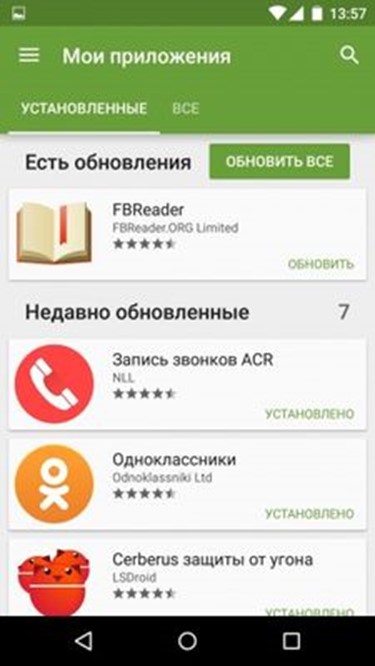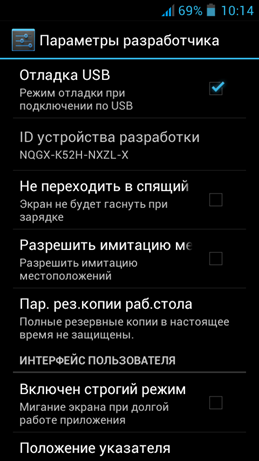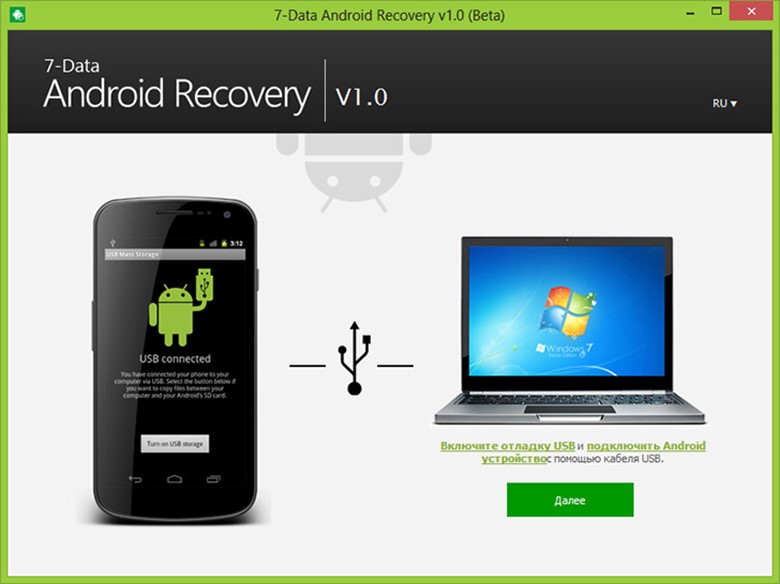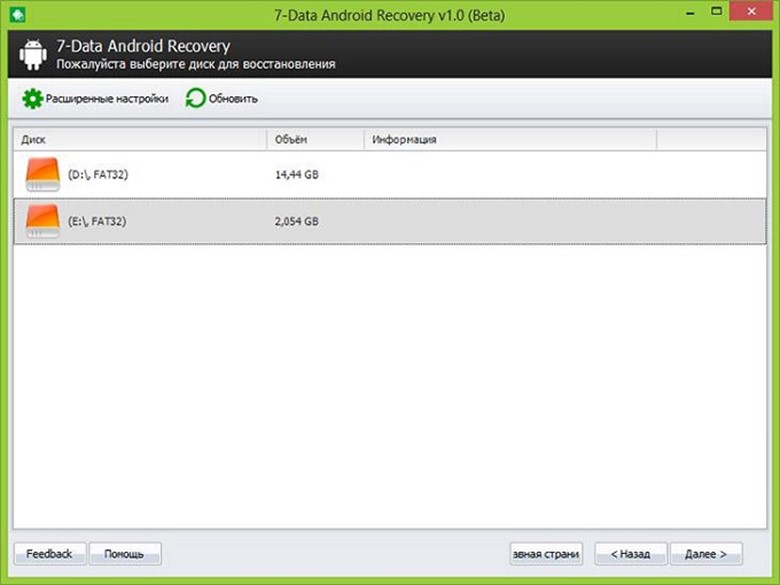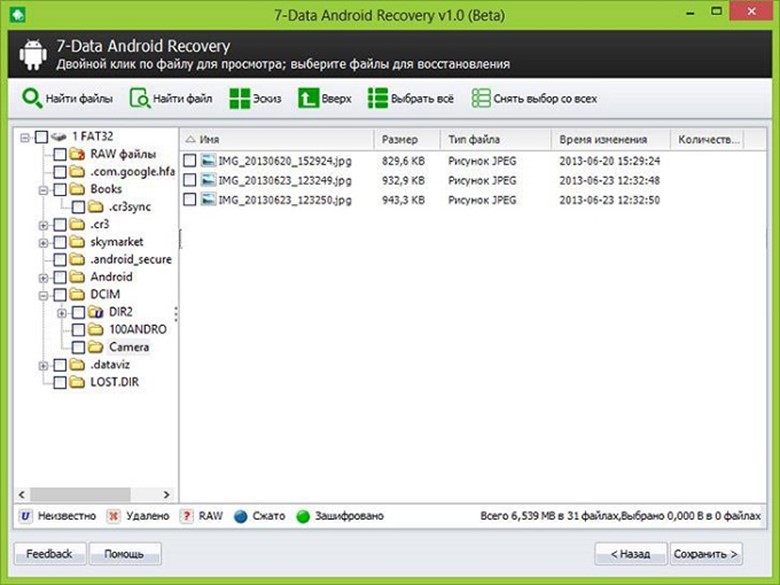Восстановление данных и файлов с телефона на Android
Решаем проблему самостоятельно
В большинстве случаев, сброс и восстановление на Android затрагивает телефонную книгу, установленные приложения и фотографии пользователя. Как поступить, если вы случайно удалили свои данные? Как восстановить их. Начнём по порядку.
Телефонная книга. Память мобильных устройств не очищается мгновенно. Некоторое время данные сохраняются, на случай если понадобится восстановление. Вернуть удалённые контакты можно следующим способом:
- Открываем раздел телефонной книги, где сохраняются контакты. В нашем случае, здесь будет пусто.
- Выбираем пункт дополнительных действий. Здесь нас интересует графа «Восстановить контакты».
- В открывшемся окне нужно задать временной параметр, для реанимации. Например: 10 минут или 7 дней. Всё зависит от того, когда произошёл сброс.
- Нажимаем кнопку активации действия.
Важно! Такой способ восстановить данные на Android подходит не для всех устройств. Старые модели лишены функции Android recovery, поэтому без использования сторонних приложений вернуть утраченную информацию не получиться.
Приложения. Восстановить приложение гораздо проще. Пользователи устанавливают программы и игры при помощи сервиса Play Market. Здесь создаётся учётная запись, где хранятся сведения обо всех совершённых действиях. Нужно открыть раздел «Мои Приложения», он расположен в главном меню, выбрать нужный файл и заново его установить.
Восстановление файлов-фотографий на Андроид
Фотографии. Восстановить удалённые фотографии с телефона можно при помощи Google+. Сразу стоит уточнить, что для этой операции должна быть подключена синхронизация с сервисом и создана учётная запись. В этом случае, сделанные снимки будут автоматически сохраняться в облачном хранилище, откуда их можно заново установить на телефон. Чтобы включить синхронизацию, нужно в разделе фото отметить галочкой пункт автозагрузки.
Если синхронизации между телефоном и облачным хранением Google+ нет, тогда для возврата утраченных данных потребуются сторонние приложения. Одной из таких утилит является 7-DATA ANDROID RECOVERI. Рассмотрим, по какому алгоритму работает программа.
7-Data Android Recovery
Разработчики уверяют, что это бесплатный способ вернуть случайно удалённые данные на мобильное устройство. До недавнего времени, так оно и было. Но затем разработчики решили, что бесплатный сыр бывает лишь в мышеловке, поэтому восстановить удалённые файлы на телефоне (смартфоне), можно лишь после оплаты.
Если вы не желаете тратить сбережения на покупку этого софта, то можете скачать Dr. Fone или Recuva. Это бесплатные утилиты для возврата удалённой информации на мобильных устройствах. Скачать приложение можно перейдя по ссылке .
Чтобы программа для восстановления удалённых файлов появилась на вашем устройстве нужно кликнуть по кнопке DOWNLOAD. Приложение русифицировано, перед установкой нужно соглашаться со всем, что предлагает установщик.
На всплывающих окнах нажимаем пункт «Далее». Разработчики тщательно следят за чистотой софта, поэтому лишние приложения, вирусы или шпионское ПО не «пропишутся» вместе с утилитой.
Важно! Для восстановления данных мобильное устройство подключается к компьютеру.
Процесс восстановления данных с телефона: подключение
Чтобы восстановить данные на телефоне, вам понадобится получить права разработчика. Это делается так:
- Выбираете пункт меню «параметры».
- Заходите в раздел сведений о телефоне или планшете. В зависимости от используемого устройства.
- Находите пункт «Номер сборки», и нажимаете на него до тех пор, пока устройство не выдаст сообщение «Вы стали разработчиком».
Получив статус, позволяющий восстановить файл на Android, переходим в главное меню параметров, и в разделе для разработчиков отмечаем галочкой пункт «Отладка USB». Обратите внимание, что этот раздел может находиться в разных местах. Например, для Android версии 4.0 отладка USB расположена в параметрах разработчика. Этот раздел находится внизу списка меню доступных настроек.
Версии Android 2.3 и ниже предлагают пройти путь: настройки/приложения/разработка. В последнем разделе располагается нужная функция. Отметив нужный пункт, соединяем мобильное устройство с персональным ПК при помощи USB-кабеля. Обратите внимание, что программа для восстановления данных должна быть установлена в компьютере. Совершив соединение можно переходить к тому, как восстановить данные на Android.
Что делать дальше
Когда компьютер «увидит» подсоединённый телефон (смартфон), начинаем восстановление фото или других утраченных данных. Для этого переходим в рабочее окно программы (на компьютере), и кликаем «Далее». Это действие откроет раздел, где будут представлены хранилища информации на мобильном устройстве. Обычно это внутренний или внешний накопитель. Если ваш мобильное устройство поддерживает карту памяти, в окне программы отображаются оба хранилища информации.
Выбираете накопитель, с которого хотите восстановить удалённые фото. Откроется окно сканирования системы. Программа просканирует выбранный накопитель и выдаст информацию, какие файлы подлежат восстановлению. В процессе сканирования рассматриваются файлы, которые были удалены в результате системного сбоя, действий пользователя, форматирования цифрового носителя и сброса ОС до заводских настроек.
По завершении сканирования, на мониторе будут структурированы папки, с которых можно восстановить файлы. Чтобы выполнить эту процедуру, нужно просмотреть папки, и отметить галочками разделы, которые вы планируете реанимировать. Например, чтобы восстановить удалённые фото с телефона, можно предварительно просмотреть каждый файл. Возможно, некоторые фотографии не представляют для вас ценности, поэтому не имеет смысла возвращать их на телефон. Также проверяется и другая удалённая информация.
Выбрав нужные данные, нажимаем клавишу сохранения. Обратите внимание, что не стоит сохранять реанимированные данные на накопитель, с которого происходит восстановление. Это может вызвать конфликт приложений, и ваши усилия не увенчаются успехом. Рекомендуем создать отдельную папку на компьютере, куда будут перенесены данные.
Как видите, восстановить данные на телефоне не представляет особого труда. В заключение мы хотим дать вам один полезный совет. Чтобы случайно не удалить ценную для вас информацию, не храните данные на одном цифровом носителе.
Используйте облачное сохранение и не забывайте про функцию резервного копирования данных. Кроме того, чтобы программа 7-Data Android Recovery работала корректно, не забывайте регулярно обновлять приложение.
Восстановление данных и файлов с телефона Android завершено. Надеюсь мы вам помогли. Задавайте вопросы специалистам.